Windows 10随附了许多内置的通用应用程序,例如“开始”菜单,Cortana,Microsoft Edge浏览器,Xbox,Microsoft商店,照片,Paint 3D,单笔记,Skype等。
这些是随附的默认内置应用程序在安装升级Windows 10时已预安装。
有时在最近的Windows 10升级后,您可能会注意到某些应用程序丢失了。或者在安装最新更新后,Apps无法正常运行,崩溃或没有响应。否则,一些应用程序将无法正常运行。
在此类原因中,我们建议您按照以下步骤重置应用。
- 按Windows + I键盘快捷键以打开“设置”应用,
- 点击应用,然后点击应用和功能,
- 现在选择有问题的应用程序,然后单击高级选项
- 向下滚动并单击重置选项,
- 再次单击重置将应用程序重置为其默认设置。
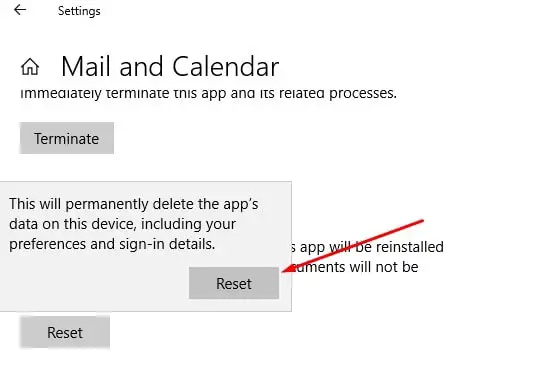
但是,如果重置选项不能解决问题,或者Windows 10 1903升级后缺少应用程序,则此处介绍如何在Windows 10上还原已删除的应用程序
内容
如何重新注册默认Windows应用
您可以通过在Windows PowerShell上执行某些命令行来重新安装或重新注册内置Windows应用程序。这是逐步指南,用于使用PowerShell命令在Windows 10计算机上重新安装特定的默认应用程序或所有默认的内置应用程序。
重新安装Windows 10中的所有内置应用程序
重新安装所有内置Windows应用程序
- 使用管理权限打开Windows PowerShell。
- 您可以通过按win + X并选择PowerShell(admin)来执行此操作。
- 现在,在PowerShell上复制/粘贴命令,然后按Enter键以执行相同的操作。
获取-AppXPackage | Foreach {添加-AppxPackage -DisableDevelopmentMode-注册“ $($ _。InstallLocation)AppXManifest.xml”}
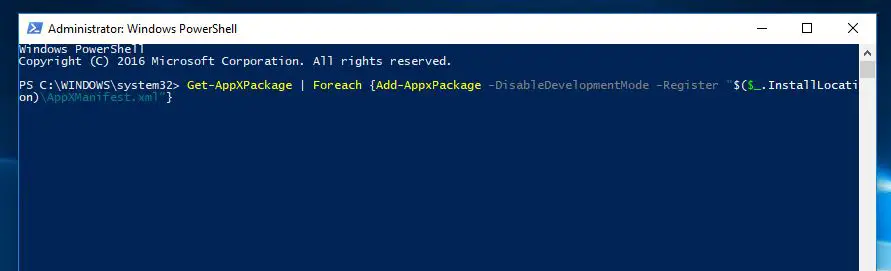
然后,它尝试为您当前登录的帐户在Windows 10上安装所有默认应用程序。或者,您可以使用以下命令为所有用户重新注册Windows Apps:
Get-AppxPackage-所有用户| Foreach {添加AppxPackage-注册“ $($ _。InstallLocation)appxmanifest.xml” -DisableDevelopmentMode}
如果计算机上已经安装了默认应用程序之一,则将以红色显示其名称。完成命令重新启动窗口后,只需忽略红线即可重新开始。现在检查与应用程序相关的问题已得到解决。
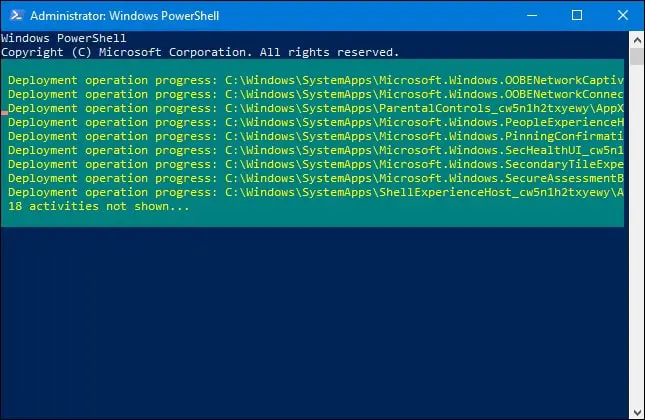
在Windows 10中重新安装特定的内置应用程序
如果您在使用任何特定的Windows应用程序而其他应用程序均正常运行时遇到问题,则无需通过执行上述命令来重新注册/重新安装所有应用程序。检查以下命令以仅重新注册特定Windows应用程序。
- 再次按Win + X打开PowerShell(管理员),然后选择。
- 在下面的Administrator PowerShell提示符下,复制/粘贴命令,然后按Enter键以执行相同的操作。
- 3D Builder:
PowerShell -ExecutionPolicy不受限制-命令“&{$ manifest =(Get-AppxPackage * 3DBuilder *)。InstallLocation +'AppxManifest.xml'; Add-AppxPackage -DisableDevelopmentMode -Register $ manifest}”
- 闹钟和时钟:
PowerShell -ExecutionPolicy Unrestricted -Command“&{$ manifest =(Get-AppxPackage * WindowsAlarms *)。InstallLocation +'AppxManifest.xml'; Add-AppxPackage -DisableDevelopmentMode -Register $ manifest}”
- 应用连接器:
PowerShell -ExecutionPolicy Unrestricted -Command“&{$ manifest =(Get-AppxPackage * AppConnector *)。InstallLocation +'AppxManifest.xml'; Add-AppxPackage -DisableDevelopmentMode -Register $ manifest}”
- 计算器:
PowerShell -ExecutionPolicy Unrestricted -Command“&{$ manifest =(Get-AppxPackage * WindowsCalculator *)。InstallLocation +'AppxManifest.xml'; Add-AppxPackage -DisableDevelopmentMode -Register $ manifest}”
- 日历和邮件:
PowerShell -ExecutionPolicy Unrestricted-命令“&{$ manifest =(Get-AppxPackage * windowscommunicationsapps *)。InstallLocation +'AppxManifest.xml'; Add-AppxPackage -DisableDevelopmentMode -Register $ manifest}”
- 相机:
PowerShell -ExecutionPolicy Unrestricted -Command“&{$ manifest =(Get-AppxPackage * WindowsCamera *)。InstallLocation +'AppxManifest.xml'; Add-AppxPackage -DisableDevelopmentMode -Register $ manifest}”
- 糖果传奇苏打传奇:
PowerShell -ExecutionPolicy Unrestricted -Command“&{$ manifest =(Get-AppxPackage * CandyCrushSodaSaga *)。InstallLocation +'AppxManifest.xml'; Add-AppxPackage -DisableDevelopmentMode -Register $ manifest}”
- 连接:
PowerShell -ExecutionPolicy不受限制-命令“&{$ manifest =(Get-AppxPackage * PPIProjection *)。InstallLocation +'AppxManifest.xml'; Add-AppxPackage -DisableDevelopmentMode -Register $ manifest}”
- 联系支持:
PowerShell -ExecutionPolicy Unrestricted -Command“&{$ manifest =(Get-AppxPackage * ContactSupport *)。InstallLocation +'AppxManifest.xml'; Add-AppxPackage -DisableDevelopmentMode -Register $ manifest}”
- Cortana:
PowerShell -ExecutionPolicy Unrestricted -Command“&{$ manifest =(Get-AppxPackage * Windows.Cortana *)。InstallLocation +'AppxManifest.xml'; Add-AppxPackage -DisableDevelopmentMode -Register $ manifest}”
- 反馈中心:
PowerShell -ExecutionPolicy不受限制-命令“&{$ manifest =(Get-AppxPackage * WindowsFeedbackHub *)。InstallLocation +'AppxManifest.xml'; Add-AppxPackage -DisableDevelopmentMode -Register $ manifest}”
- 获取办公室:
PowerShell -ExecutionPolicy不受限制-命令“&{$ manifest =(Get-AppxPackage * MicrosoftOfficeHub *)。InstallLocation +'AppxManifest.xml'; Add-AppxPackage -DisableDevelopmentMode -Register $ manifest}”
- 开始使用:
PowerShell -ExecutionPolicy Unrestricted -Command“&{$ manifest =(Get-AppxPackage * GetStarted *)。InstallLocation +'AppxManifest.xml'; Add-AppxPackage -DisableDevelopmentMode -Register $ manifest}”
- 邮件和日历:
PowerShell -ExecutionPolicy Unrestricted-命令“&{$ manifest =(Get-AppxPackage * windowscommunicationsapps *)。InstallLocation +'AppxManifest.xml'; Add-AppxPackage -DisableDevelopmentMode -Register $ manifest}”
- 地图:
PowerShell -ExecutionPolicy Unrestricted -Command“&{$ manifest =(Get-AppxPackage * WindowsMaps *)。InstallLocation +'AppxManifest.xml'; Add-AppxPackage -DisableDevelopmentMode -Register $ manifest}”
- 讯息:
PowerShell -ExecutionPolicy Unrestricted -Command“&{$ manifest =(Get-AppxPackage * Messaging *)。InstallLocation +'AppxManifest.xml'; Add-AppxPackage -DisableDevelopmentMode -Register $ manifest}”
- Microsoft Edge:
PowerShell -ExecutionPolicy不受限制-命令“&{$ manifest =(Get-AppxPackage * MicrosoftEdge *)。InstallLocation +'AppxManifest.xml'; Add-AppxPackage -DisableDevelopmentMode -Register $ manifest}”
- Microsoft纸牌收集:
PowerShell -ExecutionPolicy不受限制-命令“&{$ manifest =(Get-AppxPackage * MicrosoftSolitaireCollection *)。InstallLocation +'AppxManifest.xml'; Add-AppxPackage -DisableDevelopmentMode -Register $ manifest}”
- 钱:
PowerShell -ExecutionPolicy不受限制-命令“&{$ manifest =(Get-AppxPackage * BingFinance *)。InstallLocation +'AppxManifest.xml'; Add-AppxPackage -DisableDevelopmentMode -Register $ manifest}”
- 影视:
PowerShell -ExecutionPolicy不受限制-命令“&{$ manifest =(Get-AppxPackage * ZuneVideo *)。InstallLocation +'AppxManifest.xml'; Add-AppxPackage -DisableDevelopmentMode -Register $ manifest}”
- 新闻:
PowerShell -ExecutionPolicy Unrestricted -Command“&{$ manifest =(Get-AppxPackage * BingNews *)。InstallLocation +'AppxManifest.xml'; Add-AppxPackage -DisableDevelopmentMode -Register $ manifest}”
- OneNote:
PowerShell -ExecutionPolicy不受限制-Command“&{$ manifest =(Get-AppxPackage * Office.OneNote *)。InstallLocation +'AppxManifest.xml'; Add-AppxPackage -DisableDevelopmentMode -Register $ manifest}”
- 绘画3D:
PowerShell -ExecutionPolicy不受限制-命令“&{$ manifest =(Get-AppxPackage * MSPaint *)。InstallLocation +'AppxManifest.xml'; Add-AppxPackage -DisableDevelopmentMode -Register $ manifest}”
- 人:
PowerShell -ExecutionPolicy Unrestricted -Command“&{$ manifest =(Get-AppxPackage * People *)。InstallLocation +'AppxManifest.xml'; Add-AppxPackage -DisableDevelopmentMode -Register $ manifest}”
- 电话:
PowerShell -ExecutionPolicy不受限制-命令“&{$ manifest =(Get-AppxPackage * CommsPhone *)。InstallLocation +'AppxManifest.xml'; Add-AppxPackage -DisableDevelopmentMode -Register $ manifest}”
- 手机伴侣:
PowerShell -ExecutionPolicy Unrestricted -Command“&{$ manifest =(Get-AppxPackage * WindowsPhone *)。InstallLocation +'AppxManifest.xml'; Add-AppxPackage -DisableDevelopmentMode -Register $ manifest}”
- 相片:
PowerShell -ExecutionPolicy Unrestricted -Command“&{$ manifest =(Get-AppxPackage * Photos *)。InstallLocation +'AppxManifest.xml'; Add-AppxPackage -DisableDevelopmentMode -Register $ manifest}”
- 设定:
PowerShell -ExecutionPolicy不受限制-命令“&{$ manifest =(Get-AppxPackage * immersivecontrolpanel *)。InstallLocation +'AppxManifest.xml'; Add-AppxPackage -DisableDevelopmentMode -Register $ manifest}”
- Skype :
PowerShell -ExecutionPolicy Unrestricted -Command“&{$ manifest =(Get-AppxPackage * SkypeApp *)。InstallLocation +'AppxManifest.xml'; Add-AppxPackage -DisableDevelopmentMode -Register $ manifest}”
- 体育:
PowerShell -ExecutionPolicy Unrestricted -Command“&{$ manifest =(Get-AppxPackage * BingSports *)。InstallLocation +'AppxManifest.xml'; Add-AppxPackage -DisableDevelopmentMode -Register $ manifest}”
- 便利贴:
PowerShell -ExecutionPolicy不受限制-命令“&{$ manifest =(Get-AppxPackage * MicrosoftStickyNotes *)。InstallLocation +'AppxManifest.xml'; Add-AppxPackage -DisableDevelopmentMode -Register $ manifest}”
- Microsoft商店:
PowerShell -ExecutionPolicy Unrestricted -Command“&{$ manifest =(Get-AppxPackage * microsoftStore *)。InstallLocation +'AppxManifest.xml'; Add-AppxPackage -DisableDevelopmentMode -Register $ manifest}”
- 萖摆:
PowerShell -ExecutionPolicy Unrestricted -Command“&{$ manifest =(Get-AppxPackage * Office.Sway *)。InstallLocation +'AppxManifest.xml'; Add-AppxPackage -DisableDevelopmentMode -Register $ manifest}”
- 推特:
PowerShell -ExecutionPolicy不受限制-命令“&{$ manifest =(Get-AppxPackage * Twitter *)。InstallLocation +'AppxManifest.xml'; Add-AppxPackage -DisableDevelopmentMode -Register $ manifest}”
- 录音机:
PowerShell -ExecutionPolicy不受限制-命令“&{$ manifest =(Get-AppxPackage * WindowsSoundRecorder *)。InstallLocation +'AppxManifest.xml'; Add-AppxPackage -DisableDevelopmentMode -Register $ manifest}”
- 天气:
PowerShell -ExecutionPolicy Unrestricted -Command“&{$ manifest =(Get-AppxPackage * BingWeather *)。InstallLocation +'AppxManifest.xml'; Add-AppxPackage -DisableDevelopmentMode -Register $ manifest}”
- Xbox:
PowerShell -ExecutionPolicy不受限制-命令“&{$ manifest =(Get-AppxPackage * XboxApp *)。InstallLocation +'AppxManifest.xml'; Add-AppxPackage -DisableDevelopmentMode -Register $ manifest}”
- Xbox One SmartGlass:
PowerShell -ExecutionPolicy不受限制-命令“&{$ manifest =(Get-AppxPackage * XboxOneSmartGlass *)。InstallLocation +'AppxManifest.xml'; Add-AppxPackage -DisableDevelopmentMode -Register $ manifest}”
注意:Windows会定期添加新应用。因此,如果您遇到问题的应用未在上面列出,则可以按照以下步骤重新注册特定应用。
在Admin PowerShell上,键入 Get-AppxPackage -AllUsers | 选择“名称”,“ PackageFullName”,然后按Enter键。这将在您的计算机上显示可用的软件包(用于安装)。查找要为当前用户重新注册(重新安装)的应用程序。(例如,我们想重新安装Skype应用)
在这里,首先通过选择复制包名称,然后按Ctrl + C,然后在记事本上输入过去。(例如: Microsoft.SkypeApp_11.8.204.0_x64__kzf8qxf38zg5c)和下面的perform命令。
获取-AppXPackage | Foreach {Add-AppxPackage -DisableDevelopmentMode-注册“ C:Program FilesWindowsAppsPackageFullNameappxmanifest.xml” -DisableDevelopmentMode
注意:替换从PowerShell中复制的软件包名称。意味着命令将像下面这样
获取-AppXPackage | Foreach {添加AppxPackage -DisableDevelopmentMode-注册“ C:ProgramFilesWindowsAppsMicrosoft.SkypeApp_11.8.204.0_x64__kzf8qxf38zg5cappxmanifest.xml” -DisableDevelopmentMode
按Enter键并等待,直到执行命令为止。之后,重新启动窗口并检查您最近重新安装的特定设备是否可以正常工作。
将您的PC重置为其默认设置
如果上述解决方案不能解决问题,则重置此PC可能是一个很好的修复程序,可以重新安装Windows 10而不会影响您的文件和文件夹。
- 打开 设置。
- 单击 更新和安全。
- 单击 恢复。
- 在“重置此PC”下,单击“ 入门” 按钮。
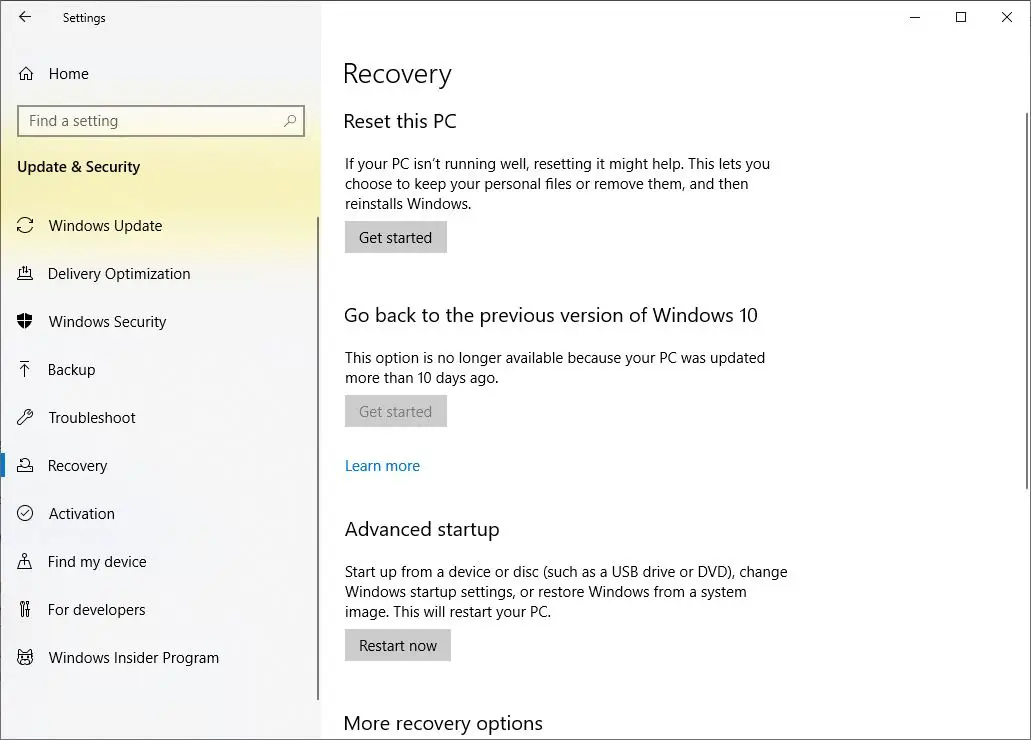
选择“ 保留可能的文件”选项。并按照屏幕上的说明重置Windows 10,而不会影响文件。
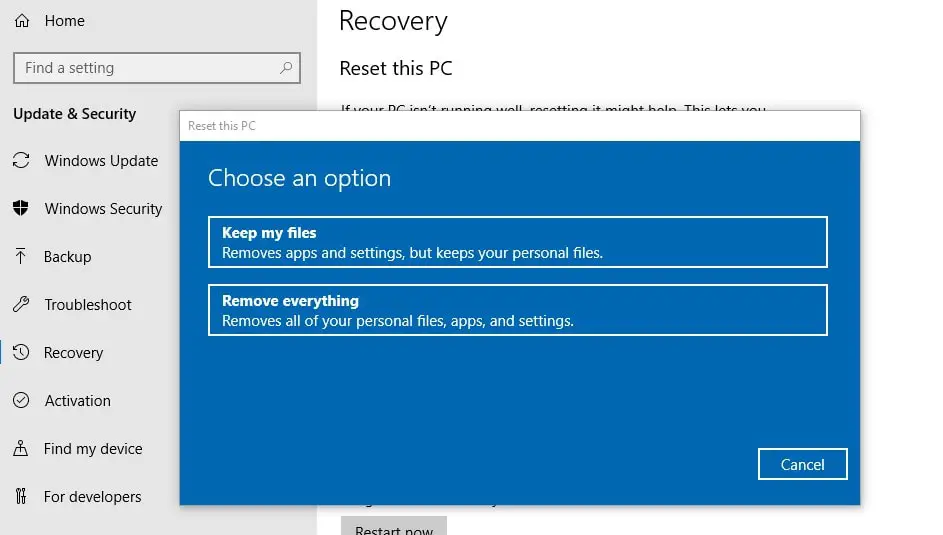
这有助于重新安装预安装的应用程序Windows 10吗?让我们了解以下评论。

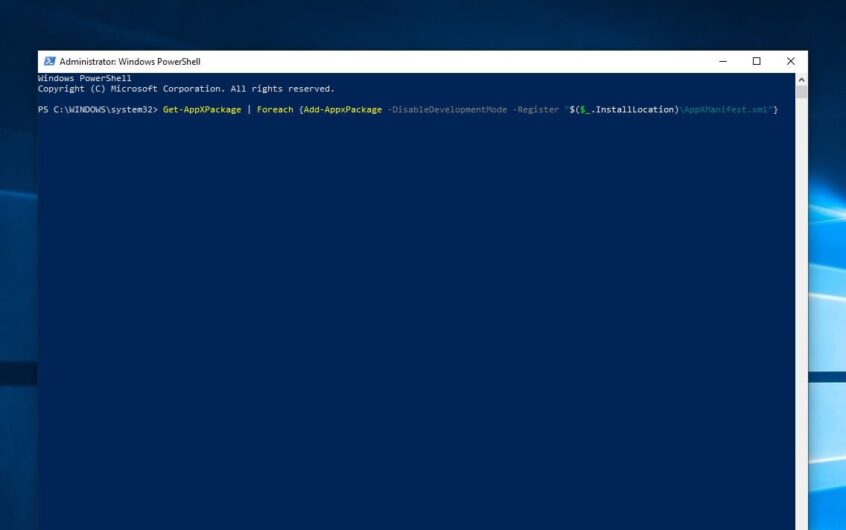
![[已修复] Microsoft Store无法下载应用程序和游戏](https://oktechmasters.org/wp-content/uploads/2022/03/30606-Fix-Cant-Download-from-Microsoft-Store.jpg)
![[已修复] Microsoft Store无法下载和安装应用程式](https://oktechmasters.org/wp-content/uploads/2022/03/30555-Fix-Microsoft-Store-Not-Installing-Apps.jpg)

